1、如下图,新建如下图word文档,我们用鼠标单击第一行第一个字符,然后拖动鼠向下标选择文字,可以看出,鼠标会默认将第一行,第二行等的文字全部选中以后才选中最后一行。
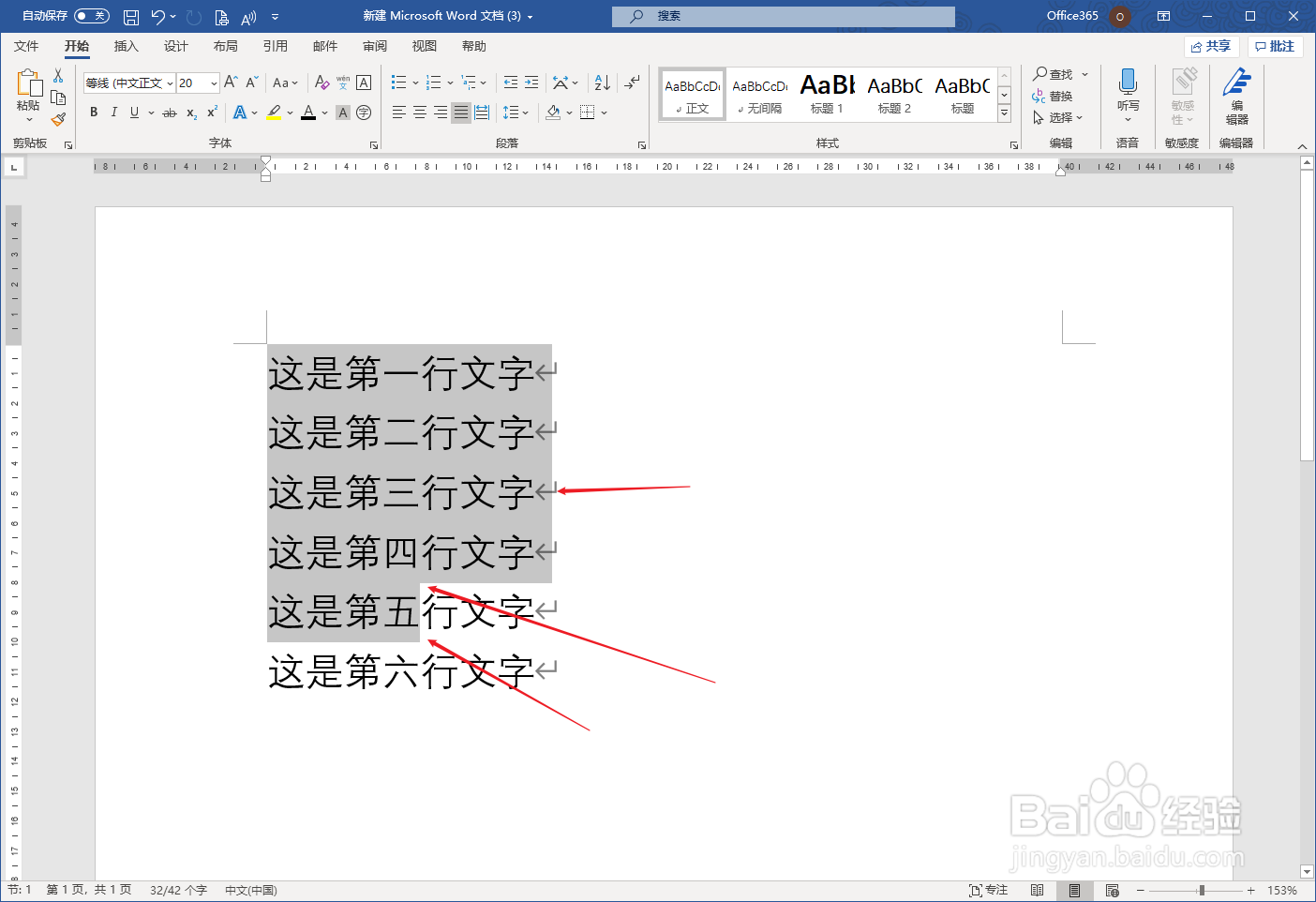
2、我们以选中如下每一行的文字这是两个字符为例进行选择,如下图:
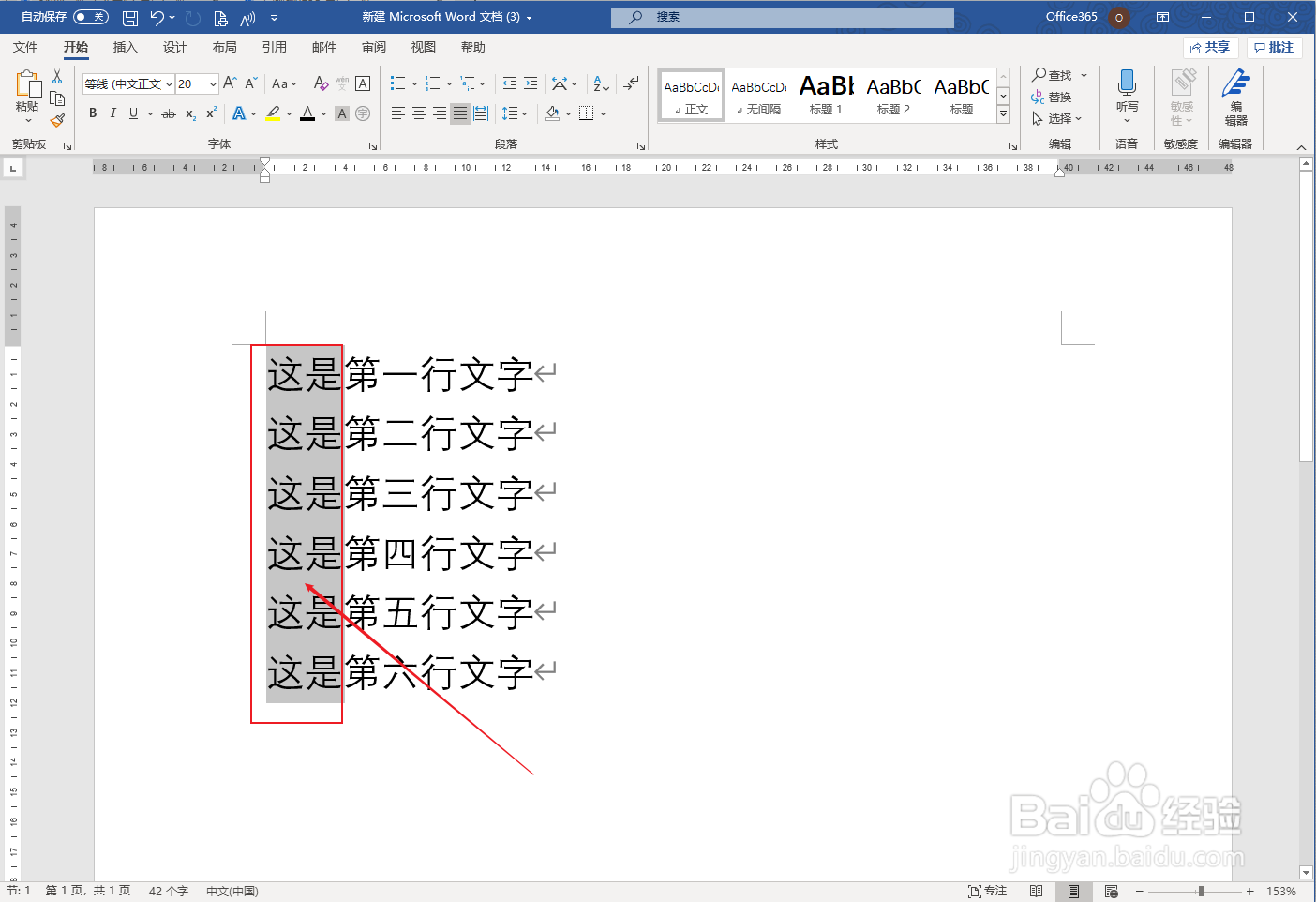
3、我们按住alt键不放,然后再拖动鼠标选择所要选中的文字,如下图,我们按住alt键选择文字时,你会发现,你的鼠标是可以任意拖动选择区域的长度的,如下我们选中每一行的数字列。

4、当然了,我们可以选中其中的一列文字进行修改该列文字的格式,如大小,颜色,斜体等等格式。如下图我们把第n行三个字符修改格式。

5、我们其实最常用的功能就是用这种选中文字的方式来选中前几个字符进行删除,我们只需要按住alt键,选中前几个字符,然后单击delete键就可以了。
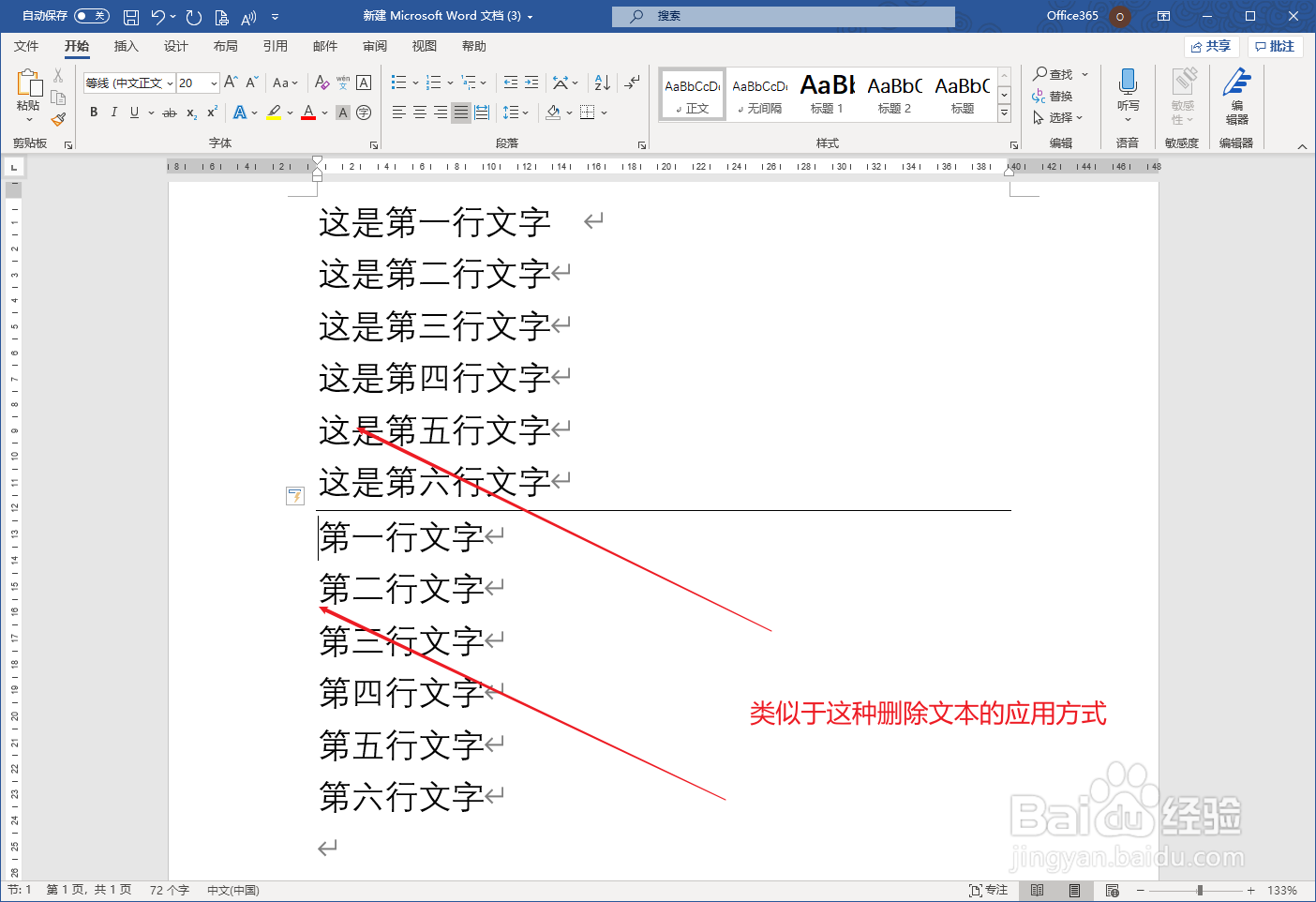
6、总结:1,按住alt键不放,单击鼠标拖动选中列项文字。2,对列项文字进行统一格式的修改。
